Page 1

PLANTRONICS + POLYCOM
ORA INSIEME COME POLY
Scheda di riferimento rapido per i telefoni multimediali aziendali Poly CCX con OpenSIP
3725-49746-001A | Software 6.2.21 | Settembre 2020
La presente Scheda di riferimento rapido si
applica ai telefoni multimediali aziendali Poly
CCX 400, CCX 500, CCX 600 e CCX 700
configurati per gli ambienti OpenSIP.
Schermata Home
Visualizza le opzioni di menu
per il menu principale, le
funzioni del dispositivo, i
preferiti, l’accesso rapido alla
linea e le impostazioni.
Disponibile in qualsiasi
momento.
Esecuzione di una chiamata
Nella schermata Home è possibile effettuare una
chiamata a un contatto, un preferito o ripetere
una chiamata recente.
» Attenersi alla seguente procedura:
➢ Selezionare Effettua chiamata,
immettere il numero di telefono e
selezionare Componi .
➢ Selezionare l’icona di un contatto preferito.
➢ Selezionare Contatti, selezionare una
rubrica, scegliere un contatto e
selezionare Componi .
➢ Selezionare Chiamate recenti e scegliere
un contatto.
Il telefono compone automaticamente il numero
del contatto.
Visualizzazione delle chiamate
recenti
» Selezionare Chiamate recenti.
Schermata
Chiamate
Mostra tutte le chiamate
attive e in attesa.
Disponibile quando sono in
corso chiamate attive o in
attesa.
Risposta a una chiamata
» Selezionare Rispondi .
Messa in attesa e ripresa delle
chiamate
È possibile mettere in attesa eventuali chiamate
attive e riprenderle quando pronti.
Messa in attesa di una chiamata
» Selezionare Attesa .
Ripresa di una chiamata
» Selezionare Riprendi .
Fine delle chiamate
È possibile terminare una chiamata attiva o
metterla in attesa.
Terminare una chiamata attiva
» Selezionare Riaggancia .
Terminare una chiamata in attesa
» Selezionare Riprendi > Riaggancia .
Chiamate in conferenza
È possibile avviare una chiamata in conferenza
con un massimo di quattro partecipanti.
Avvio di una chiamata in conferenza
1 Chiamare un contatto.
2 Attenersi alla seguente procedura:
➢ Selezionare Aggiungi per immettere il
numero del contatto.
➢ Selezionare un contatto da Contatti o
Chiamate recenti.
Page 2

3 Ripetere per gli altri partecipanti.
Partecipare a due o più chiamate in una
chiamata in conferenza
» Nella schermata Chiamate, selezionare due
chiamate e quindi Unione chiamate .
Schermata Linee
Visualizza le linee
telefoniche, i preferiti e i
pulsanti di scelta
condizionali.
Disponibile in qualsiasi
momento.
Inoltro delle chiamate
È possibile inoltrare le chiamate a un contatto o
inoltrare tutte le chiamate in arrivo a un contatto.
Inoltro di una chiamata in arrivo
1 Selezionare Inoltra .
2 Immettere il numero del contatto e
selezionare Inoltra .
Inoltro di tutte le chiamate in arrivo
1 Selezionare Inoltra .
2 Se si dispone di più di una linea, selezionarla.
3 Selezionare una delle seguenti opzioni:
➢ Sempre
➢ Nessuna risposta
➢ Occupato
4 Immettere il numero di un contatto e
selezionare Abilita.
Se si seleziona l'opzione Nessuna risposta,
immettere il numero di squilli prima che il
telefono inoltri la chiamata.
Schermata Riunioni
Visualizza tutte le riunioni
del giorno e consente di
partecipare alle riunioni
pianificate.
Disponibile in qualsiasi
momento.
Partecipazione alle riunioni
pianificate
La notifica relativa a una riunione viene
visualizzata sul telefono cinque minuti prima
dell’inizio di una riunione, quindi nuovamente un
minuto prima dell’inizio.
Accesso a una riunione dal Calendario
» Selezionare Calendario e quindi Partecipa
in corrispondenza della riunione desiderata.
Partecipazione a una riunione dal promemoria
della riunione
» Selezionare Partecipa quando viene
visualizzato il promemoria della riunione.
Partecipazione a una riunione dalla schermata
Riunioni
» Selezionare la riunione dall’elenco e quindi
Partecipa.
Gestione di contatti
È possibile visualizzare e aggiungere contatti
nella rubrica dei contatti del telefono.
Visualizzazione della Rubrica contatti
» Accedere a Contatti > Rubrica contatti.
Aggiunta di un contatto alla Rubrica contatti
1 Nella Rubrica contatti, selezionare Aggiungi .
2 Immettere i dati del contatto e selezionare Salva.
Quando si aggiunge un nuovo contatto alla
rubrica dei contatti, il telefono lo
contrassegna come preferito.
Aggiunta o eliminazione di un contatto preferito
1 Selezionare Contatti dalla schermata Home.
2 Selezionare Info accanto al contatto.
3 Nella schermata Dettagli, selezionare
Preferito .
L’icona Preferito diventa gialla quando si
aggiunge il contatto come preferito. Diventa
bianca quando si rimuove il contatto come
preferito.
Ascolto della segreteria telefonica
L’icona Messaggi viene visualizzata quando
sono presenti nuovi messaggi in segreteria
telefonica.
1 Nella schermata Home, selezionare
Messaggi .
2 Accedere a Centro messaggi > Connetti.
3 Se si dispone di più di una linea, selezionarla.
4 Seguire le istruzioni.
Page 3
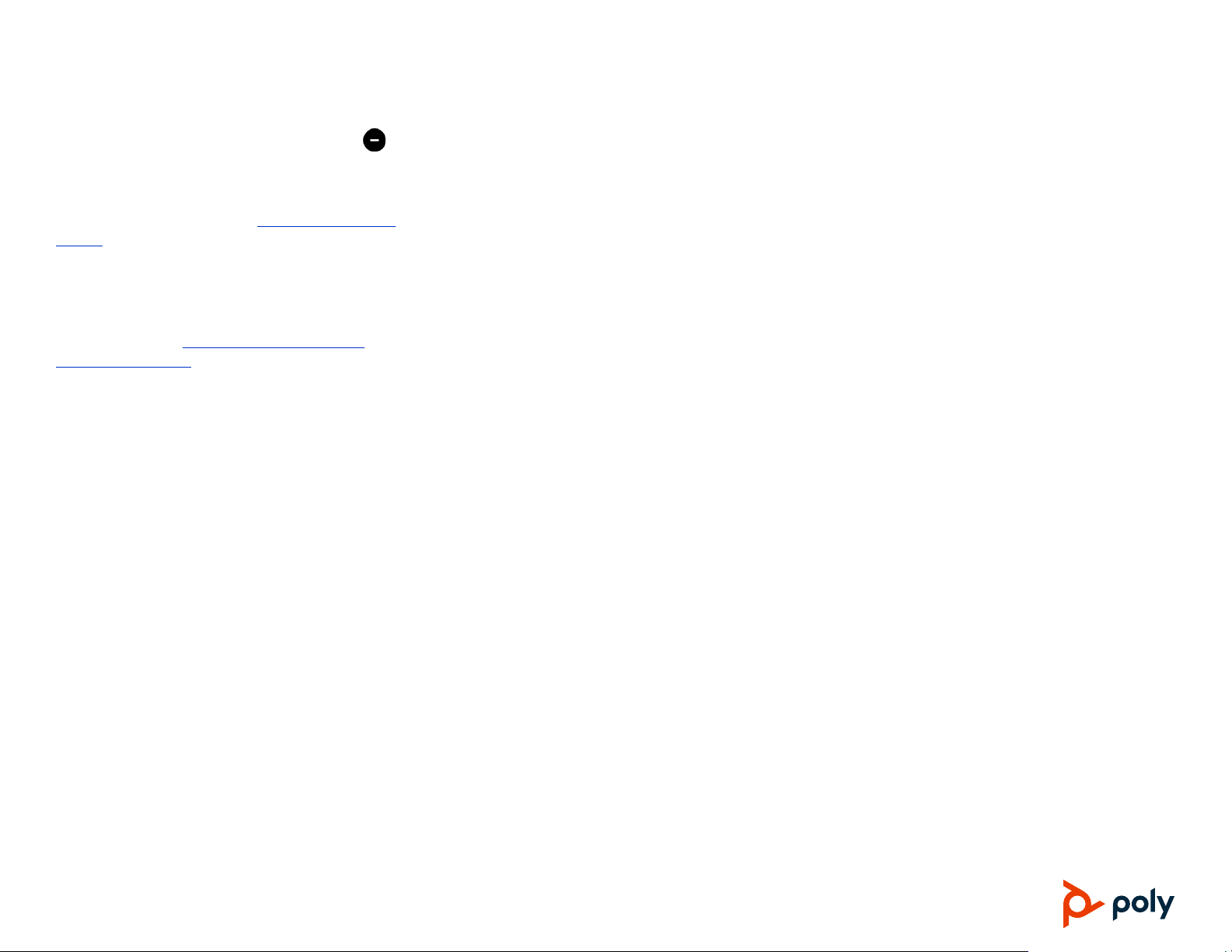
© 2020 Plantronics, Inc. Tutti i diritti riservati. Poly, il disegno dell’elica e il logo Poly sono marchi di Plantronics, Inc. Tutti gli altri marchi sono di proprietà dei rispettivi titolari.
Abilitazione della funzione Non
disturbare
» Nella schermata Home, selezionare ND .
Utilizzo della Guida
Visitare il sito dell’assistenza Poly Online Support
Center per informazioni sulla configurazione e
l’uso del telefono.
Libreria della documentazione Polycom
Per ulteriori informazioni sulle impostazioni dei
telefoni, vedere la Poly CCX Business Media
Phones User Guide (Guida dell’utente dei telefoni
multimediali aziendali Poly CCX).
